Hogyan lehet konvertálni és feltölteni az FLV videofájlokat a YouTube-ra
"Most töltöttem fel egy .flv kiterjesztésű videofájlt, de azt a figyelmeztető üzenetet kaptam, hogy érvénytelen fájlformátum, hogyan kell töltse fel az FLV-t a YouTube-ra? Az FLV nemcsak fájlkiterjesztés, hanem videotároló is. Ez azt jelenti, hogy egy FLV videofájl különféle video- és audiokodeket képes tárolni, és egyeseket a YouTube nem támogat. Ez a cikk mindent elárul, amit tudnia kell arról, hogyan lehet zökkenőmentesen feltölteni az FLV-t a YouTube-ra.
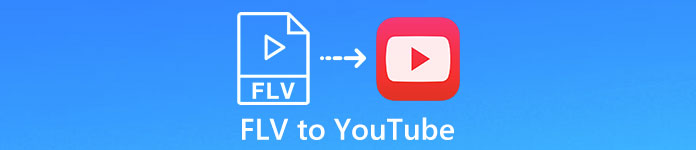
1. rész: Milyen video- és audiokodekeket támogat a YouTube
A Google szerint a YouTube az adás formátumát, valamint a DVD-kompatibilis MPEG-2 streameket részesíti előnyben .mpg kiterjesztéssel. A YouTube által támogatott kodekek a következők:
- MPEG-2
- Audio kodek: MPEG Layer II vagy Dolby AC-3
- Audio bitráta: 128 kbps vagy jobb
- MPEG-4
- Videokodek: H.264
- Audio kodek: AAC
- Audio bitráta: 128 kbps vagy jobb
Ezenkívül a YouTube csak az MP3 vagy PCM audióval rendelkező WAV-tárolókat, az AAC hanggal rendelkező MOV-ot és az FLAC-audiót támogatja. A YouTube a megfelelő kodekekkel támogatja a WMV, AVI, MOV, MP4 és FLV fájlokat.
Amikor az FLV-ről van szó, a YouTube hozzáfér az Adobe-FLV1 videokodekkel kódolt videókhoz, valamint az MP3 és AAC hangokhoz. Ha az FLV videód tömörítetlen vagy ADPCM hangot tartalmaz, a YouTube nem fogadja el.
Emellett további szabályok vonatkoznak az FLV YouTube-ra történő feltöltésére:
- Ajánlott képkockasebesség: 24–60
- Ajánlott állásfoglalás: 1080p
- Minimális időtartam: 33 másodperc
2. rész: Az FLV konvertálásának legkönnyebb módjai a YouTube-ra
1. út: Konvertálja az FLV-t YouTube-ra asztali számítógépen
Ha hibát tapasztal az FLV YouTube-ra történő feltöltésekor, akkor először is keressen egy FLV-átalakítót, például FVC Free FLV Converter. Ez lehetővé teszi a video- és audiokodekek, valamint egyéb paraméterek beállítását. Annak érdekében, hogy az FLV fájlokat összehangolhassa a YouTube szabályaival. Ezenkívül hardveres gyorsítást és több szálat használ a teljesítmény javítása érdekében.
A legjobb FLV Converter for YouTube legfontosabb jellemzői
- 1. Könnyen állíthatja be az FLV videó és audio kodekjeit.
- 2. Batch folyamat korlátlan FLV videók egyszerre.
- 3. Konvertálás közben automatikusan védje a videó minőségét.
Ingyenes letöltésWindows 7 vagy újabb verzióhozBiztonságos letöltés
Ingyenes letöltésMacOS 10.7 vagy újabb verzió eseténBiztonságos letöltés
Az FLV konvertálása a YouTube-ra asztali számítógépen
1. lépés: FLV fájlok hozzáadása
Indítsa el a legjobb FLV-átalakítót, miután telepítette a számítógépére. Kattintson a Fájl (ok) menüre a bal felső sarokban, és adja hozzá a YouTube-ra feltölteni kívánt FLV fájlokat.

2. lépés: Kodekek módosítása
Kattintson a legördülő menüre Kimeneti formátum alján a profil párbeszédpanel megnyitásához. Bemenet FLV ban ben Keresés a profilban négyzetet, és nyomja meg a gombot Belép billentyű a billentyűzeten. Ezután válassza ki az FLV formátumot megfelelő video- és audiokodekekkel.
Ha az FLV-videód túl hosszú, jobb, ha felosztod klipekre, majd feltöltöd a YouTube-ra. Kattintson a gombra Szerkesztés menüben nyissa meg a videószerkesztő ablakot.

3. lépés: Konvertálja az FLV-t a YouTube-ra
Ezután lépjen az aljára, és kattintson a gombra Nyitott mappa gomb. Válassza ki a kívánt mappát a kimenő videók mentéséhez. Végül kattintson a gombra Alakítani gombra kattintva azonnal megkezdheti az FLV konvertálását a YouTube-ra.

2. út: Konvertálja az FLV-t YouTube Online-ra
Ha nem szeretné a videoátalakító szoftvert telepíteni a merevlemezre, FVC Free Online Video Converter jó alternatív megoldás. Ingyenes, korlátozás nélkül, például vízjel nélkül. Ráadásul a fájlméretre vonatkozóan nincsenek korlátozások. Itt vannak az alábbi lépések:
1. lépés: Látogatás https://www.free-videoconverter.net/free-online-video-converter/ böngészőben, és kattintson az Fájlok konvertálása gombra az indító eléréséhez.

2. lépés: Kattints a Fájl hozzáadása gombra több FLV fájl feltöltéséhez. Ezután nyomja meg a gombot Felszerelés ikonra a profil párbeszédpanel megnyitásához. Itt állíthatja be a Video Encoder és Audio kódoló. Találat rendben hogy megerősítsem.

3. lépés: Válasszon egy YouTube által támogatott formátumot alul, és kattintson a gombra Alakítani gombot az FLV konvertálásának megkezdéséhez a YouTube-on. Ha elkészült, töltse le a kimeneti fájlokat.
Ne hagyd ki:
3. rész: Az FLV feltöltése a YouTube-ra
Konvertálás után most feltöltheti FLV fájljait a YouTube-ra a számítógépén. Itt osztjuk meg a lépéseket, nehogy eltévedj.
1. lépés: Menj a YouTube kezdőlapjára, jelentkezz be a fiókodba.
2. lépés: Kattints a Videokamera ikont, és válassza a Videó feltöltése lehetőséget a feltöltési oldalra történő belépéshez.
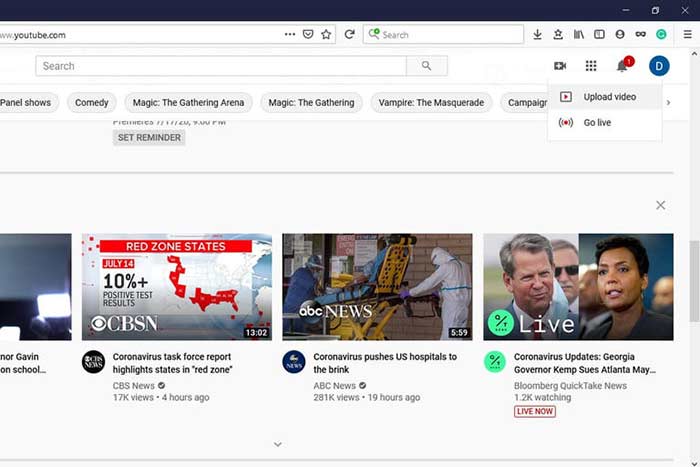
3. lépés: Hit a nagy Fájlok kiválasztása gombot az oldalon, majd nyissa meg az átalakított FLV fájlokat a YouTube számára. Vagy húzza az FLV fájlokat az oldalra a feltöltéshez.
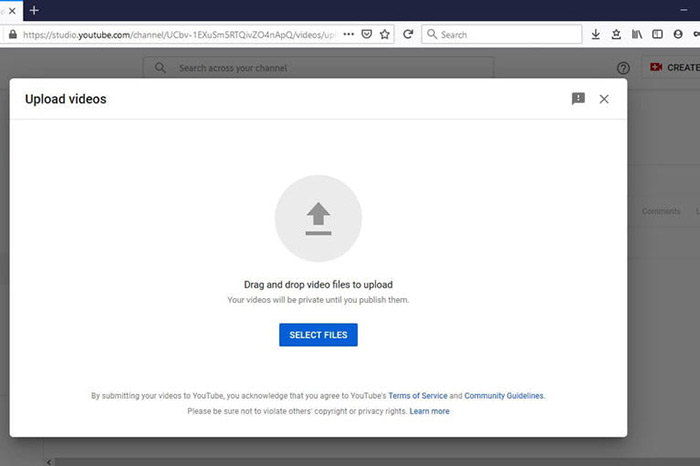
4. lépés: Ezután döntse el az adatvédelmi beállítást. Alapértelmezés szerint ez Nyilvános, de módosíthatja Privát, Ütemezett vagy Nem listázottra.
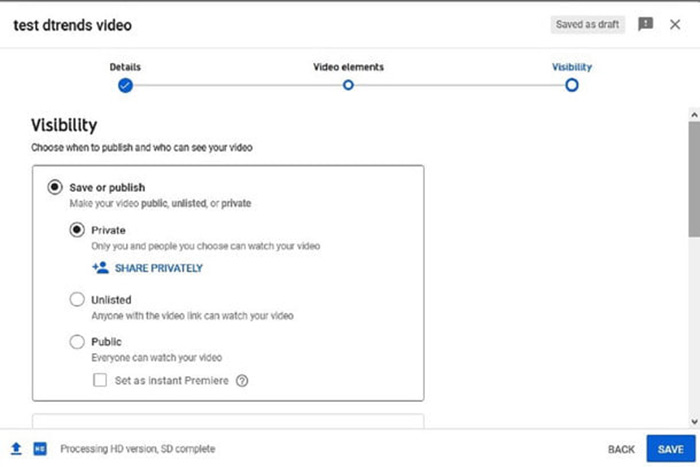
5. lépés: Kattintson a gombra Megment vagy Közzététel gombot a beállítás után. Akkor elvisz a Irányítópult oldalt. Itt láthatja a YouTube-fiókjába feltöltött FLV-t.
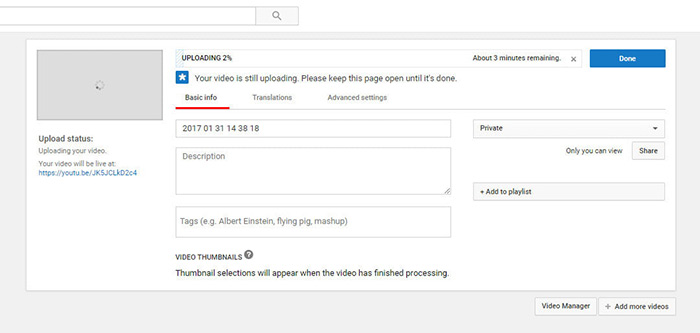
4. rész: GYIK az FLV-ről a YouTube-ra
Feltöltheti az FLV-t a YouTube-ra?
Igen és nem. A YouTube támogatja az FLV videó formátumot, de videotárolóként csak támogatott video és audio kodekeket tartalmazó FLV fájlokat tölthet fel; különben kudarc lesz.
Letölthetek YouTube-videókat FLV-ben?
Ha a YouTube-videó felajánlja a letöltés gombot, kattintson rá, és válassza ki az FLV-t kimeneti formátumként.
Melyik videóformátum a legjobb a YouTube számára?
Az MP4 a legjobb videó formátum a YouTube számára. A Google javasolja az MP4 használatát H.256 videokodekkel és AAC audiokodekkel. Ez azért van, mert kiváló minőséget produkál kisebb fájlmérettel. Ezenkívül a MOV, WMV, AVI, FLV és 3GPP is támogatott a YouTube-on.
Következtetés
Ez az útmutató elmondta, hogy a YouTube milyen videoformátumokat fogad el, és hogyan lehet hiba nélkül feltölteni az FLV-t a YouTube-ra. Az FVC Free FLV Converter segíthet az FLV konvertálásában a YouTube-ra, és lehetővé teszi a video- és audiokodek egyszerű beállítását. Ez még nem igényel semmilyen technikai készséget, így a kezdők gyorsan elsajátíthatják. Ha más problémába ütközik, amikor videót tölt fel a YouTube-ra, hagyjon üzenetet a bejegyzés alatt.



 Video Converter Ultimate
Video Converter Ultimate Screen Recorder
Screen Recorder



